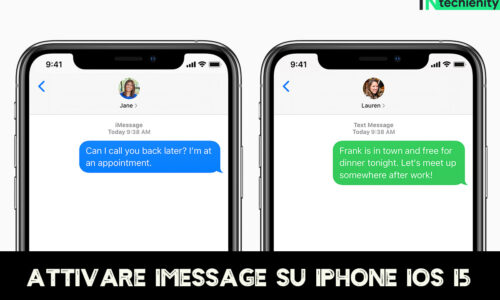Gli utenti su iOS 15 hanno segnalato di aver riscontrato problemi con Apple Car Play. Gli utenti hanno iniziato ad affrontare problemi come Apple CarPlay che si disconnette continuamente, CarPlay non è in grado di riorganizzare le app, non riproduce musica e vari altri. Se riscontri problemi anche con Apple CarPlay dopo l’aggiornamento a iOS 15, non sei solo. Se stai affrontando anche Apple CarPlay che non funziona in iOS 15, non devi preoccuparti.
Contenuti
Risolvere Carplay Che Non Funziona Su iOS 17
In questo articolo, discuteremo di come correggere Apple CarPlay che non funziona in iOS 15.

1. Disabilita Equalizzatore su CarPlay
Se non riesci a riprodurre musica con Apple CarPlay, dovresti prima provare a disabilitare l’equalizzatore sul tuo iPhone. Per fare ciò, seguire i passaggi indicati di seguito-
- Apri l’app Impostazioni sul tuo iPhone.
- Nelle Impostazioni, vai all’opzione Musica e aprila.
- Nella musica, fai clic su EQ. Ora seleziona l’opzione Off per disattivare l’equalizzatore.
2. Configura CarPlay di Nuovo
Se continui a riscontrare lo stesso problema, dovresti provare a dimenticare l’auto su CarPlay e quindi a configurarla di nuovo. Per configurare nuovamente CarPlay, segui i passaggi indicati di seguito:
- Vai all’app Impostazioni sul tuo iPhone.
- Nelle Impostazioni, vai alla sezione Generale.
- Ora tocca CarPlay, quindi seleziona l’auto collegata a CarPlay.
- Ora tocca Dimentica questa macchina per rimuovere l’auto collegata.
- Dopo averlo fatto, avvia la tua auto, quindi tocca Auto disponibili.
- Troverai la tua auto elencata. Seleziona l’auto e verrà collegata al tuo CarPlay.
3. Controllare il Cavo
Se colleghi il tuo iPhone ad Apple CarPlay usando il cavo, controlla se il cavo è difettoso. Il problema potrebbe risiedere spesso nel cavo e potresti provare a risolvere i problemi con il telefono. Controllare se il cavo è collegato correttamente o meno.
Se il cavo è collegato correttamente, ma Apple CarPlay non funziona ancora in iOS 15, dovresti verificare se il cavo è difettoso o meno. Se il cavo è difettoso, sostituiscilo e prova a utilizzare di nuovo CarPlay.
4. Resetta il tuo iPhone
I passaggi per la risoluzione dei problemi di cui sopra dovrebbero probabilmente risolvere il problema. Tuttavia, se riscontri ancora lo stesso problema, dovresti provare a ripristinare il tuo iPhone. Per ripristinare il tuo iPhone, segui i passaggi indicati di seguito:
- Innanzitutto, apri l’app Impostazioni sul tuo iPhone.
- Tocca l’opzione Generale nelle Impostazioni.
- Qui, tocca l’opzione Ripristina iPhone del trasferimento.
- Tocca Ripristina, quindi tocca Ripristina tutte le impostazioni.
- Conferma il ripristino del dispositivo. Dopo che il dispositivo è stato ripristinato, configuralo di nuovo e configura anche CarPlay.
- Controlla se CarPlay funziona o meno.
5. Ripristina il sistema di infotainment della vettura
Se stai ancora affrontando il problema di Apple CarPlay che non funziona in iOS 15, allora forse il problema potrebbe riguardare il sistema di infotainment dell’auto. Dovresti provare a ripristinare il sistema di infotainment della tua auto e poi aggiornarlo all’ultima versione.
Al termine, configura nuovamente Apple CarPlay, che dovrebbe essere risolto. Ora dovresti essere in grado di utilizzare Apple CarPlay.
LEGGI ANCHE:
- Come Attivare iMessage su iPhone iOS 15
- Come Risolvere Spotify Non Funziona su iOS 15
- Come Ritrovare un iPhone Smarrito (iOS 15)
Conclusione
Se hai riscontrato problemi con Apple CarPlay in iOS 15, questo articolo ti aiuterà a risolvere il problema che hai riscontrato. Abbiamo menzionato alcuni passaggi per la risoluzione dei problemi per risolvere i problemi con Apple CarPlay che non funziona in iOS 15.